Vízjel GIMP - Fair Masters - kézzel készített, kézzel készített
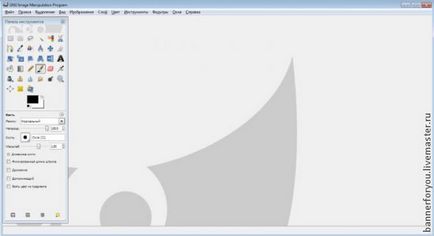
Most meg kell nyitni egy ablakot réteg (ha nem, mint én):
A Windows - dokkolható Dialogs - Rétegek
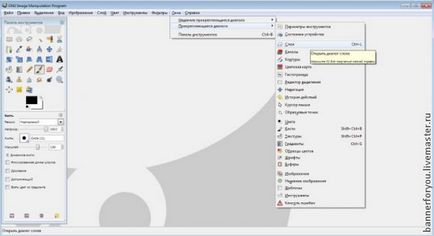
Ezután hozzon létre egy új dokumentumot: Fájl - Új. Méret, például, hogy 500 * 500 képpont.
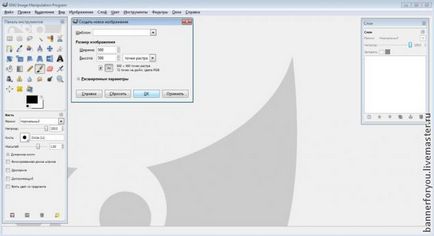
Kattintson az OK gombra. Most el kell önteni egy fehér háttér bármilyen színű. Ehhez válassza ki az eszközt „Fill” (sárga kör), majd kattintson a kis doboz színes (balra nyíl), majd a nagy, színes mezőben válassza bármilyen színben. Kattintson az OK gombra.

Ezután kattintson a fehér háttér, és ő zalivatesya kiválasztott színt.
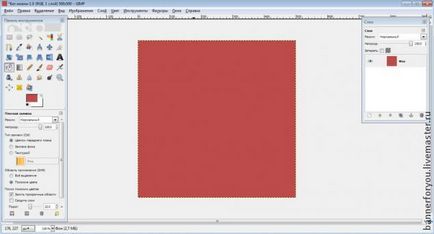
Most elkezdjük írni a szöveget a vízjel.
Válassza ki a „szöveg” eszköz. Az alábbiakban az ablakban, válassza ki a kívánt betűtípust.
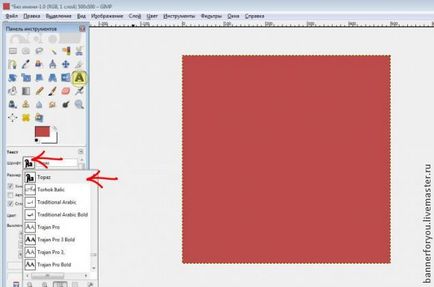
Akkor válassza ki a színt a szöveget. A nyilak jelzik: először kattintson a kis dobozt. Ezután a megjelenő ablakban a nagy, színes mezőben válassza ki a színt. Választhat bármilyen. Csak azért, hogy a háttértől elütő. Azért választottam a zöld.
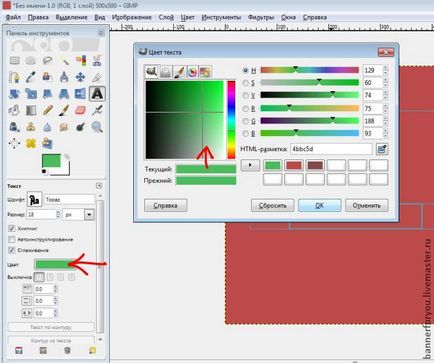
Ezután fogjuk írni. Tartsa lenyomva a bal egérgombot, húzza egy képkeret a mi háttérben. Volt egy ablakot. Szövegírás szöveg jelenik meg ebben az ablakban, és a mi háttérben.
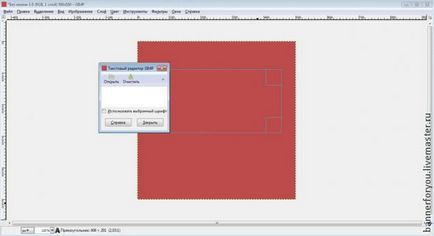
Írta kattintva a mezőbe „zárni”.
Ha a betűtípus az, hogy kicsi, akkor lehet növelni. Arrow és sárga kör azt mutatja, ahol változtatni a betűméretet.
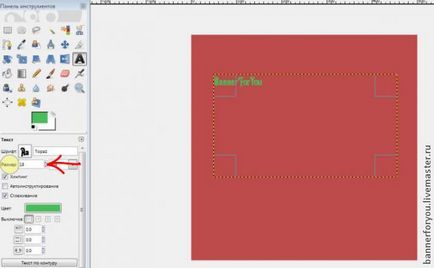
Most létrehozása során a térhatású hangok font.
Ehhez a Rétegek panelen kattintson a bal egérgombbal a szöveg réteg. Majd a jobb egérgombbal. Legördülő menüből. Úgy dönt,: „A szöveg a kiválasztásban.”
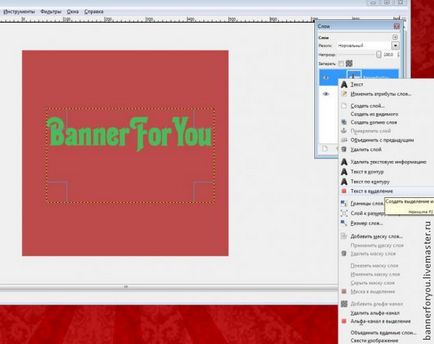
Volt egy kijelölt szöveg egy utat.

Most arra van szükség, hogy fordítsa meg a kijelölést. Top lapon válassza Selection - Negatív.
Következő lap: Szűrők - Fény és árnyék - Xach-hatást. Belépünk a következő beállításokat:
lefelé: -3 0 0 0 12 0 0
A felső kis ablak színe fehér, az alsó - fekete.
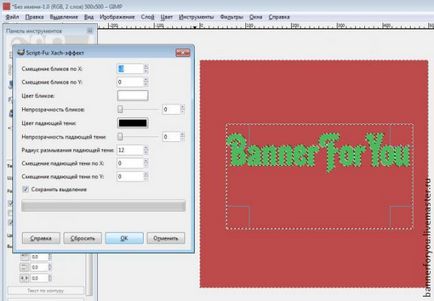
Kapunk egy szöveges kiemelés hatást.

Most mi lesz, hogy egy árnyék. Menj vissza a lap szűrők - Fény és árnyék - Xach-hatást. Belépünk a következő beállításokat:
lefelé: 3 0 0 0 12 0 0.
A felső kis ablak színe feketére változik, ne érintse meg az alján.
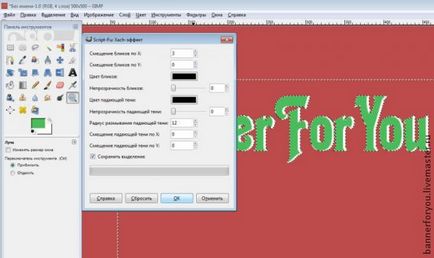
Másrészt a leveleket kapott egy árnyék. Már a hatása kötet láttuk!
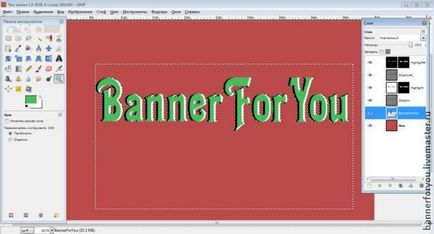
Most mi lesz az átláthatóság megteremtése. Végtére is, mi szeretnénk használni ezt a szöveget vízjelet a fotó)
Ehhez csak arra van szükségünk, hogy távolítsa el a két rétegből áll: egy réteg a háttér és a szöveg réteget, így csak a rétegeket hatásokat.
Válassza ki a háttér réteget a Rétegek panelen a jobb oldalon, nyomja meg a jobb egérgombbal, és keresse meg a következő sort: távolítsa el a réteget. Press. És mégis! Réteget eltávolítjuk! Ugyanez hogy egy réteg szöveget.
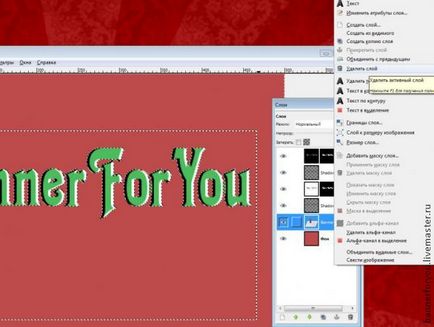
Ez az, amit mi maradt eltávolítása után 2 réteg: átlátszó körülvevő szöveg háttere átlátszó!
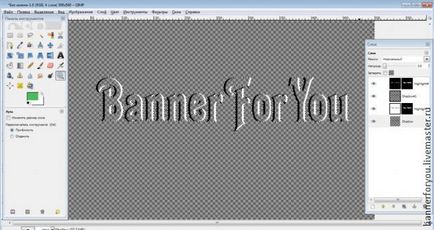
Ha menteni korábban szükséges egyesíteni az összes réteget eggyé.
Válassza ki réteget a Rétegek panelen a jobb oldalon, nyomja meg a jobb egérgombbal, válassza ki a sort: „Merge Látható rétegek”.
Minden réteg egybeolvadt.

Most arra van szükség, hogy megtartsuk a vízjel.
Ugyan: Fájl - Mentés másként. A megjelenő ablakban írja a nevét, válassza ki a mappát menteni. Kattintson a kereszt a sorban, „válassza ki a fájltípus”. Fájljegyzékből, megtaláljuk a „PNG kép”. Kattintson a „Mentés”.
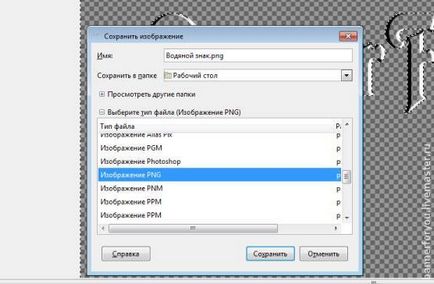
tovább csökken majd az ablakon „Mentés PNG”. Kattintson a „Letöltés az eredeti beállítások” gombra. És akkor a „Mentés”.
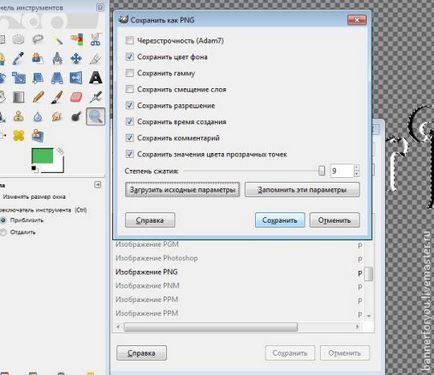
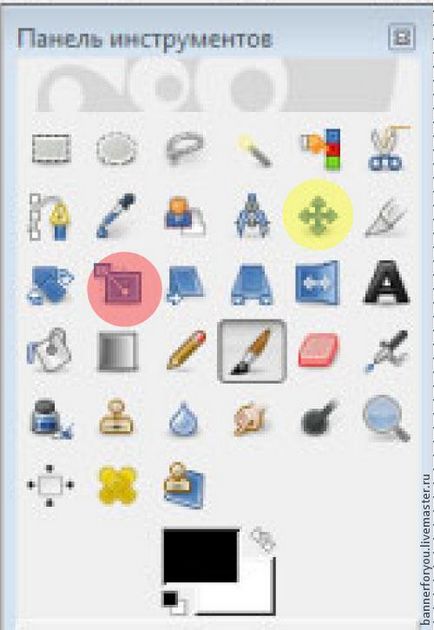
Sárga kör - mozog.
Piros kör - méretezés.
Átláthatóság beállítjuk a Rétegek panelen található, amely a jobb oldalon.
Itt látható a végeredményt.

Köszönjük a figyelmet! Kérdése van, kérdezze. Örülök, hogy válaszoljon, mint én is - segíteni!